1、在Tool[工具]菜单中选择Sphere3D物体,在视图中拖动鼠标左键创建球体,按下视图顶部工具架中的Edit[编辑]按钮,进入3D编辑模式。
2、单击Tool:Make PolyMesh3D[工具:创建3D多变形网格]命令,将参数化球体转换为多边形网格,如下图所示。

3、单击Geometry[几何体]面板中的Divide[细分]按钮,将模型细分成5级。
4、按住Ctrl和Shi酆璁冻嘌ft键的同时,单击左工具架最上端的雕刻笔刷图标,弹出浮动面板,选择ClipCurve笔刷,然后在模型上拖拽鼠标绘制选择区域,如下图所示。

5、单击Tool:SubTool:Append[工具:子物体工具:添加]按钮,将Cube3D长方体添加进来,如下图所示。
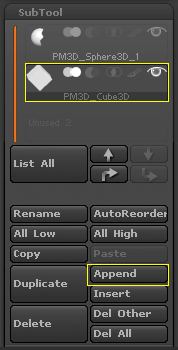
6、选择长方体层,激活Move[移动]按钮,旋转视图角度,调整长方体的大小,如下图所示。

7、单击Geometry[几何体]面板中的Divide[细分]按钮,将长方形模型细分成4级。
8、激活Draw[绘制]按钮,选择Match Maker笔刷,在长方形模型的表面进行绘制,如下图所示。

